ওয়াইফাই একটি অনন্য ওয়্যারলেস প্রযুক্তি যা সারা বিশ্বে অবিশ্বাস্যভাবে জনপ্রিয়। এখন খুব কম লোকই আছে যারা সাধারণ তারযুক্ত ইন্টারনেট পছন্দ করে। Wi-Fi সংযোগ এবং সেট আপ করা কঠিন নয়। কিন্তু এমন নিখুঁত সিস্টেমেও কখনও কখনও ত্রুটি দেখা দেয় যার কারণে Wi-Fi কাজ করা বন্ধ করে দেয়। সবচেয়ে সাধারণ একটি Wi-Fi রাউটার সংযোগ করার সাথে একটি সমস্যা।
কিছু লোক এমন পরিস্থিতির মুখোমুখি হয় যেখানে রাউটার নেটওয়ার্কের সাথে সংযুক্ত থাকে এবং কাজ করে, কিন্তু বিতরণ করে না: কম্পিউটার "দেখতে" পারে না উপলব্ধ নেটওয়ার্ক. এটা এমন কেন? ঘটনার জন্য বিভিন্ন কারণ থাকতে পারে:
ইনস্টল করা নেটওয়ার্ক ড্রাইভারের অভাব;
হার্ডওয়্যার টাইপ ত্রুটি;
কম্পিউটারের সাথে সংযোগের নির্বিচারে শাটডাউন - এটি স্পষ্ট যে কেন এই ক্ষেত্রে ডিভাইসটি তার মতো কাজ করে না;
ওয়াই-ফাই মডিউলের ত্রুটি;
ওয়াইফাই রাউটার ব্যর্থতা।
অন্যান্য সমস্যা আছে, কিন্তু উপরে তালিকাভুক্ত করা হল ডিভাইসটি কাজ না করার সবচেয়ে সাধারণ কারণ। অতএব, আমরা তাদের উপর ফোকাস করব।
নেটওয়ার্ক ডিভাইস ড্রাইভারের সাথে সমস্যা
ওয়াইফাই মডিউল ড্রাইভার পরীক্ষা করা হয় "ডিভাইস ম্যানেজার" এ। এই বিভাগটি স্টার্ট মেনুতে অবস্থিত। আপনি ডান মাউস বোতাম টিপে "মাই কম্পিউটার" শর্টকাটের মাধ্যমে বিভাগেও যেতে পারেন।
"ডিসপ্যাচার" এ আপনি কম্পিউটারের সাথে সংযুক্ত সমস্ত ডিভাইস দেখতে পারেন। আমরা নেটওয়ার্ক সরঞ্জাম আগ্রহী হবে. আপনাকে নেটওয়ার্ক ড্রাইভারের সাথে শাখায় যেতে হবে। যদি শাখাটি অনুপস্থিত থাকে তবে এর মানে হল যে ওয়াইফাই অ্যাডাপ্টারের জন্য ড্রাইভারগুলি কম্পিউটারে ইনস্টল করা হয়নি।
যদি একটি শাখা থাকে, নেটওয়ার্ক ডিভাইসগুলির একটিতে একটি "!" চিহ্ন থাকতে পারে৷ এর মানে হয় চালকদের একজনের অনুপস্থিতি বা ভুল কার্যকারিতা। সফ্টওয়্যারটির একটি সাধারণ পুনরায় ইনস্টলেশনের মাধ্যমে প্রতিটি সমস্যা সহজেই সমাধান করা হয়। সাধারণত, সফ্টওয়্যারটি কম্পিউটারের সাথে সংযুক্ত একটি ডিস্কে অবস্থিত। ডিভাইস ম্যানেজারের জন্য ওয়াইফাই অ্যাডাপ্টারকে ওয়্যারলেস নেটওয়ার্ক অ্যাডাপ্টার বলা যেতে পারে। এছাড়াও, আপনার যা প্রয়োজন তা একটি মোবাইল সংযোগ ব্যবহার করে ইন্টারনেট থেকে ডাউনলোড করা যেতে পারে (যদি অন্যটি এই মুহূর্তে উপলব্ধ না হয়)।
ওয়্যারলেস সংযোগের স্থিতি কীভাবে পরীক্ষা করবেন
যদি ড্রাইভারগুলির সাথে সবকিছু ঠিকঠাক থাকে তবে পরবর্তী পদক্ষেপটি হল বেতার সংযোগ পরীক্ষা করা। এটা সহজভাবে নিষ্ক্রিয় করা যেতে পারে. বিভিন্ন অপারেটিং সিস্টেমে পরীক্ষা ভিন্নভাবে করা হয়। কিন্তু এটি সব একটি জিনিস নিচে আসে: আপনাকে "নেটওয়ার্ক কন্ট্রোল সেন্টার" এ যেতে হবে।
বিদ্যমান সর্বজনীন উপায়. আপনাকে Win + R টিপতে হবে, তারপরে একটি লাইন সহ একটি উইন্ডো প্রদর্শিত হবে। লাইনে আপনাকে কমান্ড কন্ট্রোল প্যানেল টাইপ করতে হবে এবং এন্টার টিপুন। এটি কন্ট্রোল প্যানেল খুলবে। এখানে আমরা "নেটওয়ার্ক এবং ইন্টারনেট" এ যাই, তারপর "নেটওয়ার্ক এবং শেয়ারিং সেন্টার" এ। "কেন্দ্রে" আমরা বাম দিকে অবস্থিত "অ্যাডাপ্টার সেটিংস পরিবর্তন করুন" বিভাগে আগ্রহী হব। সেখানে ক্লিক করলে আপনি কম্পিউটারে উপলব্ধ সমস্ত সংযোগের অবস্থা দেখতে পারবেন।
"ওয়্যারলেস কানেকশন" - এটাই আমাদের কাছে গুরুত্বপূর্ণ। যদি লেবেলটি রঙিন না হয়, তবে ধূসর, এর অর্থ হল কোন সংকেত নেই। আপনি বাম মাউস বোতামে ডাবল ক্লিক করে সংযোগ শুরু করতে পারেন। শুরু করার পরে, কম্পিউটার সমস্ত উপলব্ধ সংযোগের জন্য অনুসন্ধান শুরু করে।
যদি তারা উপস্থিত না হয়, তাহলে আপনি সিস্টেম ডায়াগনস্টিকস সঞ্চালনের চেষ্টা করতে পারেন। এটি "নেটওয়ার্ক কন্ট্রোল সেন্টার" এবং আইটেম "অ্যাডাপ্টার সেটিংস পরিবর্তন করুন" এর মাধ্যমে সঞ্চালিত হয়। লেবেলে " তারবিহীন যোগাযোগ" রাইট-ক্লিক করতে হবে। যে উইন্ডোটি খোলে, সেখানে "ডায়াগনস্টিকস" ফিল্ডে ক্লিক করুন। কম্পিউটার নিজেই পরীক্ষা পরিচালনা করে। চেকের ফলাফলের উপর ভিত্তি করে, ব্যবহারকারী পরবর্তী করণীয় সম্পর্কে পরামর্শ পান।
হার্ডওয়্যার ত্রুটি দেখা দিলে কী করবেন
একটি হার্ডওয়্যার ত্রুটি সরাসরি নেটওয়ার্ক কার্ডের মধ্যে একটি সমস্যা নির্দেশ করবে। এক কথায়, যদি কম্পিউটারটি Wi-Fi এর সাথে সংযোগ করার জন্য অ্যাডাপ্টারটি দেখতে না পায় তবে এর অর্থ হল এই Wi-Fi ডিভাইসটি কাজ করছে না। দুটি প্রধান কারণ আছে:
ডিভাইসটি ভেঙে গেছে;
ওয়াইফাই ড্রাইভারের সাথে একটি সমস্যা ছিল।
দ্বিতীয় বিকল্পটি ইতিমধ্যে আমাদের দ্বারা বর্ণিত হয়েছে। যাইহোক, যদি Wi-Fi ড্রাইভারগুলি উপলব্ধ থাকে এবং কম্পিউটারটি অ্যাডাপ্টার দেখতে না পায়, এর মানে হল একটি ব্রেকডাউন। ব্যর্থতার সবচেয়ে সাধারণ কারণগুলির মধ্যে একটি হল ডিভাইসের জ্বলন।
দহনের কারণটি অতিরিক্ত গরম হতে পারে যদি কম্পিউটারটি দীর্ঘ সময়ের জন্য তার সর্বোচ্চ ক্ষমতাতে কাজ করে। যদি আমরা একটি ল্যাপটপের সাথে কাজ করি, তবে এখানে এটি আরও প্রায়ই ঘটে, যেহেতু অনেক ব্যবহারকারী একটি নরম পৃষ্ঠের ডিভাইসটি ভুলে যান যা গর্তের অ্যাক্সেসকে ব্লক করে যার মাধ্যমে শীতল বাতাস প্রবেশ করে। এই সমস্যাটি অনুরূপগুলির সাথে উপাদানগুলি প্রতিস্থাপন করে সমাধান করা হয়।
এটি মনে রাখা উচিত যে কম্পিউটারের সাথে স্বাধীন ম্যানিপুলেশনে অভিজ্ঞতার অভাব আরও বেশি হতে পারে ক্ষতিকর প্রভাব. এটি বিশেষ করে এমন ল্যাপটপের ক্ষেত্রে সত্য যা বেশি আছে জটিল গঠন. সেরা উপায় আউটপরিস্থিতি থেকে পরিষেবা কেন্দ্রের কাছে আবেদন করা হবে, ডিভাইসটি কেন কাজ করে না তার কারণ তারা সঠিকভাবে নির্ধারণ করবে।
হার্ডওয়্যার-টাইপ সংযোগ ত্রুটির মধ্যে একটি সংযোগ বিচ্ছিন্ন অ্যান্টেনা অন্তর্ভুক্ত। প্রায়শই, এই সমস্যাটি ল্যাপটপ বা ডেস্কটপ কম্পিউটারগুলিতে ঘটে যেগুলি কোনও উপায়ে পরিষ্কার বা মেরামত করা হয়েছে। যে বিশেষজ্ঞ পদ্ধতিটি চালিয়েছিলেন তিনি কেবল ডিভাইসটি সংযোগ করতে ভুলে যেতে পারেন বা তিনি এটি ভুলভাবে সংযুক্ত করেছেন। এটি অ্যাডাপ্টারের পক্ষে স্বাভাবিকভাবে কাজ করা অসম্ভব করে তোলে, যা স্বাভাবিকভাবে কাজ করে না এবং রাউটার দ্বারা বিতরণ করা সংকেতটি সাধারণত ধরতে পারে না, এমনকি যখন এটি উত্সের কাছাকাছি থাকে।
একটি বরং বিরল ঘটনা হল ধুলো দিয়ে অ্যান্টেনা টার্মিনালগুলি আটকানো। এতে অভ্যন্তরীণ যোগাযোগ বিচ্ছিন্ন হয়ে যায়। সমস্যার সমাধান হল পরিষ্কার করা।
কেন Wi-Fi রাউটার ইন্টারনেট বিতরণ করে না
উপরে বর্ণিত সংযোগ সমস্যাগুলি কম্পিউটারের নিজস্ব ত্রুটিগুলি বোঝায়। তবে প্রায়শই এমন সমস্যা রয়েছে যা রাউটার কীভাবে কাজ করে (বা বরং কাজ করে না) এবং ইন্টারনেট বিতরণ করে না তার সাথে সম্পর্কিত।
দুটি প্রধান সমস্যা আছে:
একটি বেতার সংযোগ স্থাপন করতে অক্ষমতা;
সংযুক্ত থাকা অবস্থায় কোনো অ্যাক্সেস নেই।
বিশেষজ্ঞদের পরিষেবাগুলি অবলম্বন না করে এই ব্যর্থতাগুলি সহজেই আপনার নিজেরাই সমাধান করা যেতে পারে।
ওয়্যারলেস সংযোগের সাথে সংযোগ করার সাথে একটি সমস্যা কীভাবে সমাধান করবেন
রাউটারের বাহ্যিক প্যানেলে অবস্থিত সূচকগুলির স্থিতি পরীক্ষা করে রাউটার কীভাবে কাজ করে তা পরীক্ষা করা শুরু হয়। স্বাভাবিক ক্রিয়াকলাপের সময়, অ্যান্টেনার প্যাটার্নের পাশের LED হয় শক্ত বা ঝলকানি হবে। যদি একেবারেই কোন গ্লো না থাকে, তাহলে এর মানে হল যে ওয়্যারলেস মডিউল রাউটারে চলছে না। নির্দিষ্ট মডেলগুলিতে, একটি পৃথক বোতাম রয়েছে যা পরিবারের একজন সদস্য দুর্ঘটনাক্রমে বন্ধ করতে পারে।
একটি বোতামের অভাব সমস্যার সমাধান করা একটু বেশি কঠিন করে তোলে। আপনাকে রাউটারের ওয়েব ইন্টারফেসে অবস্থিত "ওয়্যারলেস নেটওয়ার্ক" বিভাগে যেতে হবে। ইংরেজি মেনুতে, এই বিভাগটিকে "ওয়ারলেস" বলা হয়। "সক্ষম" বাক্সের পাশে একটি চেকমার্ক রয়েছে (ইংরেজিতে - "সক্ষম করুন")। একটি মাউস ক্লিক সমস্যা সমাধান করতে পারে.
এটা সম্ভব যে যখন ডিভাইসটি ইন্টারনেট বিতরণ করে না, তখন ত্রুটিটি ব্যবহৃত রেডিও চ্যানেলের সাথে সম্পর্কিত। বেশিরভাগ রাউটার মডেলের একটি স্বয়ংক্রিয় কনফিগারেশন ফাংশন আছে। যদি এটি অনুপস্থিত থাকে, আপনি 1 ম বা 6 তম চ্যানেল ইনস্টল করার চেষ্টা করতে পারেন। তারা আমাদের দেশের জন্য উপযুক্ত হতে হবে.
এটি ঘটে যে এটি সংযোগ করা অসম্ভব হয়ে ওঠে তারবিহীন যোগাযোগ, নেটওয়ার্ক ভুলভাবে টাইপ করা পাসওয়ার্ড সম্পর্কে একটি বার্তা জারি করে। ওয়েব ইন্টারফেসে নিরাপত্তা সেটিংস পরীক্ষা করা মূল্যবান। সেট এনক্রিপশনের ধরন অবশ্যই AES হতে হবে। সাধারণ নিরাপত্তা মান WPA2-PSK।
সংযোগ করার সময় অ্যাক্সেস না থাকলে কীভাবে সমস্যাটি সমাধান করবেন
প্রায়শই এটি ঘটে যে সংযোগটি শুরু হয়, তবে প্রক্রিয়াটি নিজেই একটি দীর্ঘ সময় নেয়। স্ট্যাটাসটি "আইপি প্রাপ্ত করা" বার্তাটি দেখায়। কিছুক্ষণ পর সংযোগ বিচ্ছিন্ন হয়ে যায়।
এর মানে হল যে নেটওয়ার্ক ক্লায়েন্টরা একটি অক্ষম DHCP সার্ভারের কারণে একটি ঠিকানা পেতে পারে না। আপনি স্থানীয় নেটওয়ার্কের সেটিংসের মাধ্যমে এটি পরীক্ষা করতে পারেন। আপনার একটি LAN বিভাগ প্রয়োজন, যেখানে DCHP প্যারামিটারের পাশে একটি চেকমার্ক থাকা উচিত।
DNS সার্ভারের ভুল অপারেশনের কারণে অ্যাক্সেস সমস্যা হতে পারে। নেটওয়ার্ক ক্লায়েন্টদের ভুলভাবে তাদের বরাদ্দ করা বা তাদের মোটেও বরাদ্দ না করা, সেইসাথে অস্থির সার্ভার, তিনটি প্রধান কারণ।
নির্মূল সমস্যার সমাধান নিম্নরূপ। আপনাকে সর্বজনীন DNS ব্যবহার করতে হবে। এগুলি Yandex এবং Google দ্বারা সরবরাহ করা হয়। প্রথম ক্ষেত্রে, আপনাকে সেটিংসে 77.88.8.8 সেট করতে হবে এবং Google এর জন্য এই মানটি 8.8.8.8। TCP/IP এর যেকোনো সংস্করণের ইন্টারনেট প্রোটোকলের বৈশিষ্ট্যে কম্পিউটারে ডেটা প্রবেশ করানো হয়।
আউটপুট
উপরের সমস্তগুলি এমন সমস্যা যা আপনি নিজেরাই পরিত্রাণ পেতে পারেন। অন্য কোন পরিস্থিতিতে, প্রদানকারীর প্রযুক্তিগত সহায়তা বা পেশাদার কারিগরদের সাথে যোগাযোগ করা ভাল হবে।
সবকিছু ঠিক আছে, ল্যাপটপটি Wi-Fi এর সাথে সংযোগ করে, তবে এটি বলে যে ইন্টারনেট অ্যাক্সেস ছাড়াই বা নেটওয়ার্কটি উইন্ডোজ 10, 8 এবং উইন্ডোজ 7 এ স্বীকৃত নয়? একটি সাধারণ সমস্যা এবং এখন আমরা বিস্তারিতভাবে বিশ্লেষণ করব সম্ভাব্য বিকল্পসমাধান এখানে উল্লেখ করা উচিত যে এই পরিস্থিতির উপস্থিতির প্রধান কারণগুলি হল রাউটার সেট আপ করার সময় ত্রুটি, একটি রাউটার যা একেবারেই কনফিগার করা হয়নি, ইন্টারনেট প্রদানকারীর সাথে কিছু ভুল আছে, সংযুক্ত কম্পিউটার, ল্যাপটপ বা অন্যান্য ডিভাইসে সমস্যা . এই সব ক্রম এবং বিবেচনা.
নীচের সমস্ত বিকল্পগুলি পরীক্ষা করার আগেও প্রথম কাজটি করতে হবে, রাউটারের ওয়েব ইন্টারফেসে যেতে হবে এবং আপনার প্রদানকারীর সংযোগ সংযুক্ত কিনা তা দেখতে হবে৷ যদি হ্যাঁ - সম্ভবত, সংযুক্ত ডিভাইসে কিছু ভুল আছে। না হলে রাউটার, তার, ইন্টারনেটে সমস্যা আছে। এটি অগত্যা ক্ষেত্রে নয়, তবে এটি দিয়ে শুরু করা ভাল।
বিকল্প 1. ইন্টারনেট সরবরাহকারীতে কাজ করে না বা রাউটারটি পুনরায় বুট করতে হবে
আপনার এই বিকল্পে মনোযোগ দেওয়া উচিত যদি এর আগে আপনার কাছে একই থাকে ওয়াইফাই রাউটারসবকিছু কাজ করেছে। শুরু করার জন্য, আউটলেট থেকে রাউটারটি আনপ্লাগ করার চেষ্টা করুন এবং এটিকে আবার প্লাগ ইন করুন - সবকিছু কাজ করবে এমন একটি উচ্চ সম্ভাবনা রয়েছে। একটি ওয়্যারলেস রাউটারও এক ধরণের কম্পিউটার, এবং তাই এটি হিমায়িত হতে পারে এবং খুব সাধারণভাবে আচরণ করতে পারে না।
যদি রাউটারটি রিবুট করা সাহায্য না করে, তাহলে রাউটার সেটিংসে যান (এই সাইটে রাউটার সেট আপ করার জন্য প্রতিটি নির্দেশে কীভাবে এটি করা যায় তা বর্ণনা করা হয়েছে, আপনার ডিভাইসের মডেলের সাথে মেলে এমন যেকোনো একটি খুলুন) এবং সংযোগের স্থিতি পরীক্ষা করুন। এটা সম্ভব যে ইন্টারনেটের সাথে সমস্যাটি নিজেই প্রদানকারীর সাথে এবং সবকিছু ঠিক না হওয়া পর্যন্ত আপনাকে অপেক্ষা করতে হবে। এমনও হতে পারে যে কোনো কারণে রাউটার সেটিংস রিসেট করা হয়েছে (এটিও ঘটে), সেক্ষেত্রে আবার কনফিগার করতে হবে।
বিকল্প 2। আপনি আপনার রাউটার কনফিগার করেননি
প্রায়শই আপনাকে এই সত্যটি মোকাবেলা করতে হবে যে একজন নবীন ব্যবহারকারী রাউটারের সাথে তারগুলি সংযুক্ত করেছেন (সঠিকভাবে সংযুক্ত), একটি ডেস্কটপ পিসিতে ইন্টারনেট চালু করেছেন - সবকিছু কাজ করে। এবং এটি ফোন এবং ট্যাবলেট থেকে সংযোগ করে - সাইটগুলি খোলে না, ল্যাপটপে এটি বলে যে ইন্টারনেটে অ্যাক্সেস ছাড়াই।
আমি ব্যাখ্যা করি: পয়েন্টটি হল যে রাউটারটি প্রাথমিকভাবে কনফিগার করা দরকার, এবং কম্পিউটারে ইন্টারনেট সংযুক্ত থাকার অর্থ কিছুই নয় (কম্পিউটারে রাউটার সেট আপ করার পরে, আপনাকে এটি শুরু করার দরকার নেই, কারণ এটি এই নিবন্ধে বর্ণিত সমস্যার দিকে নিয়ে যেতে পারে)। এবং ফোন এবং ল্যাপটপ যে কোনও ক্ষেত্রে Wi-Fi এর সাথে সংযুক্ত হবে - এর জন্য আপনি তারের সংযোগ ছাড়াই রাউটারটিকে একটি পাওয়ার আউটলেটে প্লাগ করতে পারেন, অর্থাৎ, এর অর্থও কিছু নয়।
সুতরাং, আপনি যদি রাউটারটি সেট আপ না করে থাকেন বা বাক্সের নির্দেশাবলী অনুসারে এটি সেট আপ করেন তবে ইন্টারনেটে (উদাহরণস্বরূপ, এই সাইটে) আপনার সরবরাহকারী এবং মডেলের জন্য নির্দেশাবলী খুঁজুন এবং এটি সেট আপ করুন। আপনি যদি এটি সেট আপ করেন তবে পিসিতে ইন্টারনেট সংযোগ শুরু করবেন না (যদি আপনি আগে Beeline, Rostelecom, Dom.ru, Aist প্রোগ্রাম বা এরকম কিছুর জন্য একটি পৃথক আইকন চালু করেন)।
বিকল্প 3. Wi-Fi এর মাধ্যমে সংযুক্ত থাকলে ল্যাপটপে কোনো ইন্টারনেট নেই৷
এবং এখন ল্যাপটপ সম্পর্কে। এটি ঘটে যে সবকিছু অন্যান্য ডিভাইসে কাজ করে, তবে ল্যাপটপে নয়। রাউটারের অবস্থা বলে যে প্রদানকারীর সংযোগ সংযুক্ত। এই ক্ষেত্রে, প্রথমে আপনার ল্যাপটপের ওয়্যারলেস সংযোগ সেটিংস পরীক্ষা করুন, এই ব্যবহারের জন্য, শুধুমাত্র আপনার Wi-Fi সংযোগের জন্য সমস্ত পদক্ষেপগুলি করুন৷
এর পরে, বিশেষ করে যদি আপনার উইন্ডোজ 10-এ Wi-Fi এর মাধ্যমে ইন্টারনেট অ্যাক্সেস ছাড়াই একটি অজ্ঞাত নেটওয়ার্ক থাকে, তাহলে ল্যাপটপে বিদ্যমান Wi-Fi ড্রাইভারগুলিকে সরিয়ে দেওয়ার চেষ্টা করুন (যেগুলি সম্ভবত Windows 10 নিজেই ইনস্টল করেছে) এবং ম্যানুয়ালি Wi-Fi ইনস্টল করুন। -আপনার মডেলের জন্য ল্যাপটপ প্রস্তুতকারকের ওয়েবসাইট থেকে ফাই ড্রাইভার (এবং ডিভাইস ম্যানেজারে "আপডেট ড্রাইভার" এর মাধ্যমে নয়)। সাধারণভাবে, একই পদ্ধতি উইন্ডোজ 7 এবং 8 (8.1) এর জন্য উপযুক্ত - আপনি যদি কিছু "অ্যাসেম্বলি" ইনস্টল করেন এবং এখন Wi-Fi এর মাধ্যমে ইন্টারনেট কাজ করে, তাহলে এটি হয় না, বা এটি সর্বদা কাজ করে না .
বিশ্বব্যাপী নেটওয়ার্কের প্রতিটি ব্যবহারকারী শীঘ্রই বা পরে নেটওয়ার্ক অ্যাক্সেস করার সমস্যার সম্মুখীন হয়। সফ্টওয়্যার এবং হার্ডওয়্যার উভয়ই অনেকগুলি কারণ রয়েছে, যার জন্য নেটওয়ার্ক অ্যাক্সেস হঠাৎ বন্ধ হয়ে যায়। নিবন্ধে, আমরা উইন্ডোজের জন্য নির্দিষ্ট একটি সাধারণ ত্রুটি বিবেচনা করব - "ইন্টারনেট অ্যাক্সেস ছাড়াই অজানা নেটওয়ার্ক।"
ইন্টারনেট এবং সাধারণভাবে যেকোনো নেটওয়ার্ক সংক্রান্ত যেকোনো অসুবিধা দুটি প্রধান কারণের একটির জন্য হতে পারে - নেটওয়ার্ক সরঞ্জামের ত্রুটির মাধ্যমে বা এর ত্রুটির মাধ্যমে সফটওয়্যার. "ইন্টারনেট অ্যাক্সেস ছাড়াই অজানা নেটওয়ার্ক" এর মতো একটি ত্রুটি সাধারণত কম্পিউটার বা যোগাযোগ ডিভাইসের সফ্টওয়্যার অংশে ত্রুটির ফলাফল। এর মধ্যে রয়েছে ম্যালওয়্যারের ক্রিয়াকলাপ যা নেটওয়ার্ককে ব্লক করে, অপারেটিং সিস্টেমের নেটওয়ার্ক পরিষেবাগুলির জন্য ভুল সেটিংস, পিসি নেটওয়ার্ক সরঞ্জাম বা বাহ্যিক যোগাযোগ ডিভাইস (তারযুক্ত বা ওয়াই-ফাই রাউটার, মডেম, এমনকি প্রদানকারী সরঞ্জাম)।
একটি অনুরূপ বার্তা মানে এই মুহূর্তে কম্পিউটারের কিছু নেটওয়ার্কের সাথে সংযোগ রয়েছে, কিন্তু ওয়ার্ল্ড ওয়াইড ওয়েবে অ্যাক্সেস নেই৷ একটি বিদ্যমান নেটওয়ার্ক হল একটি সংযোগ, উদাহরণস্বরূপ, একটি তারযুক্ত রাউটার বা অন্য কম্পিউটারের মাধ্যমে, ওয়াইফাই নেটওয়ার্ক, সেইসাথে প্রদানকারীর সরঞ্জামগুলির সাথে (যদি কম্পিউটার বা ল্যাপটপটি রুমে আসা একটি তারের মাধ্যমে ইন্টারনেটের সাথে সংযুক্ত থাকে)।
আমরা কেন এটি ঘটছে তা বের করার চেষ্টা করব এবং একই পরিস্থিতিতে কী করতে হবে তার সমাধানও দেব।
আইএসপি সম্পর্কিত সমস্যা
যদি পিসি একটি নেটওয়ার্ক তারের মাধ্যমে সংযুক্ত থাকে যা বাইরে থেকে রুমে আসে, তাহলে প্রদানকারীর ত্রুটির কারণে সম্ভবত গ্লোবাল নেটওয়ার্কে অ্যাক্সেস ব্লক করা হয়। কারণটি সরবরাহকারীর পক্ষে সরঞ্জামের ত্রুটিযুক্ত পরিস্থিতি হতে পারে - একটি স্বল্পমেয়াদী ত্রুটি, ভুল হাব সেটিংস, সরবরাহকারীর সার্ভারের সাথে সরঞ্জামের সংযোগের অভাব (সম্ভবত একটি ভাঙা তারের সংযোগের কারণে)। তবে এই জাতীয় ক্ষেত্রে, সরবরাহকারীর পক্ষ থেকে কীভাবে সমস্যা সমাধানের জন্য অপেক্ষা করা যায় তা ছাড়া আর কিছুই করার নেই।
সাবস্ক্রিপশন ফি মেয়াদ শেষ হওয়ার কারণে বা পরিষেবার বিধান ইচ্ছাকৃতভাবে বন্ধ করার কারণে প্রদানকারীর দ্বারা ইন্টারনেট অ্যাক্সেস ব্লক করার কারণে একই ধরনের সমস্যা ঘটতে পারে (এটি ঘটে, উদাহরণস্বরূপ, সার্ভারে DDoS আক্রমণের ক্ষেত্রে ক্লায়েন্টের কম্পিউটার)। সংযোগ বিচ্ছিন্ন করার শেষ ঘটনা অবশ্যই খুব বিরল, তবে এখনও সম্ভব।
শেষ দুটি ক্ষেত্রে, ল্যাপটপটি নেটওয়ার্কের (প্রোভাইডার ইকুইপমেন্ট) সাথেও সংযুক্ত থাকবে, তবে ওয়ার্ল্ড ওয়াইড ওয়েবে অ্যাক্সেস ছাড়াই। এ কারণেই উইন্ডোজ ব্যবহারকারীকে লিখে "ইন্টারনেট অ্যাক্সেস ছাড়াই অজানা নেটওয়ার্ক।"
নেটওয়ার্ক সেটিংস
যদি সরবরাহকারীর সরঞ্জামগুলির কার্যকারিতা এবং এর অংশে ব্লক করার অনুপস্থিতি সম্পর্কে সঠিক তথ্য থাকে, তবে সমস্যাটি সম্ভবত যোগাযোগ ডিভাইসগুলিতে (উদাহরণস্বরূপ, একটি ওয়াই-ফাই রাউটার), স্থানীয় নেটওয়ার্ক সেটিংস বা এর সেটিংসে রয়েছে। OS নিজেই। এই সব কম্পিউটার থেকে সরাসরি চেক করা যেতে পারে.
যদি আপনার ক্ষেত্রে একটি তারযুক্ত বা ওয়াইফাই রাউটার একটি যোগাযোগ ডিভাইস হিসাবে ব্যবহৃত হয়, তাহলে সমস্যাটি ipv4 প্রোটোকলের ভুল সেটিংসে লুকিয়ে থাকতে পারে। আপনি সেগুলিকে নিম্নোক্তভাবে ঠিক করতে পারেন (যেকোন ক্ষেত্রেই পরবর্তী পদক্ষেপগুলি সুপারিশ করা হয়, বিশেষ করে যদি রাউটারের মাধ্যমে স্থানীয় নেটওয়ার্কের মাধ্যমে ইন্টারনেট অ্যাক্সেস করা হয়):

এখন আপনার ল্যাপটপ বা কম্পিউটার নেটওয়ার্কে সফল সংযোগ সম্পর্কে তথ্য প্রদর্শন করা উচিত। ইন্টারনেট উপলব্ধ থাকলে, উইন্ডোজ "অ্যাক্সেস টাইপ" আইটেমের "নেটওয়ার্ক কন্ট্রোল সেন্টার ..." বিভাগে লিখবে - "ইন্টারনেট"।
কিন্তু যদি উইন্ডোজ সংযোগের অভাব সম্পর্কে লিখতে থাকে? IPv4 প্রোটোকল বৈশিষ্ট্য উইন্ডোটি আবার খুলুন, এবং সমস্ত ক্ষেত্রের "0" এর মান "1" এ পরিবর্তন করুন, এখানে যেমন: 
একটি তারযুক্ত বা Wi-Fi রাউটারের স্ট্যান্ডার্ড ফ্যাক্টরি ঠিকানা "192.168.0.1" থেকে আলাদা এমন ক্ষেত্রে শেষ পদক্ষেপটি অবশ্যই করা উচিত৷ যদি এই ঠিকানাটি আপনি বা অন্য ব্যবহারকারীরা আপনার নিজের দ্বারা পরিবর্তন করে থাকেন, তাহলে আমরা সুপারিশ করি যে আপনি এটি খুঁজে বের করুন এবং IPv4 বৈশিষ্ট্যে প্রয়োজনীয় ডেটা যোগ করুন।
উদাহরণস্বরূপ, যদি আপনার Wi-Fi রাউটার, যা একটি স্থানীয় নেটওয়ার্কের মাধ্যমে একটি পিসির সাথে সংযোগ করে, তার একটি IP ঠিকানা "192.168.1.55" থাকে, তাহলে "IP ঠিকানা" বিভাগে IPv4 সেটিংসে আপনাকে উল্লেখ করতে হবে, উদাহরণস্বরূপ , 192.168.1.10, এবং "ডিফল্ট গেটওয়ে" এবং "পছন্দের DNS সার্ভার"-এ শেষ দুটি সংখ্যা যথাক্রমে 1 এবং 55 এ পরিবর্তন করে। 
ল্যাপটপ কি এখনও বলে "কোন নেটওয়ার্ক অ্যাক্সেস নেই"? তারপরে ইন্টারনেট অদৃশ্য হয়ে গেছে, সম্ভবত একটি তারযুক্ত বা Wi-Fi রাউটারের সেটিংসের কারণে। কিন্তু এখানেও, সিস্টেমের নেটওয়ার্ক সেটিংসে ব্যর্থতার কারণে আপনার ল্যাপটপের সংযোগে অসুবিধা হওয়ার সম্ভাবনা রয়েছে। এটা ঠিক করা যেতে পারে.
নেটওয়ার্ক সেটিংস রিসেট
যদি পিসি একটি নেটওয়ার্ক সেটিংস ব্যর্থতার কারণে ইন্টারনেটের অভাব সম্পর্কে একটি বার্তা লেখে, তবে কয়েকটি সহজ পদক্ষেপের মাধ্যমে সেগুলি তাদের আসল অবস্থায় পুনরুদ্ধার করা যেতে পারে:

তারযুক্ত বা ওয়াই-ফাই রাউটারে ভুল সেটিংস থাকলে উইন্ডোজ ওয়ার্ল্ড ওয়াইড ওয়েবে অ্যাক্সেসের অভাব সম্পর্কে একটি বার্তাও লিখে। ল্যাপটপ একটি তারের মাধ্যমে সরাসরি ইন্টারনেটের সাথে সংযুক্ত করা হলে ক্ষেত্রে একটি অনুরূপ সমস্যা আছে। আপনার যদি এই সম্পর্কে সন্দেহ থাকে, তবে আপনার কম্পিউটার সেট আপ করার জন্য একজন বিশেষজ্ঞকে কল করা ছাড়া আর কিছুই করার নেই (তবে সম্ভবত আপনাকে একটি Wi-Fi রাউটার সেট আপ করতে হবে)।
একটি নিবন্ধের কাঠামোর মধ্যে এই সমস্যাটি বর্ণনা করার জটিলতা এই সত্যে নিহিত যে প্রদানকারী বিভিন্ন যোগাযোগ প্রযুক্তির একটি ব্যবহার করে নেটওয়ার্কে অ্যাক্সেস প্রদান করতে পারে - উদাহরণস্বরূপ, ADSL বা VPN। একটি ল্যাপটপ বা কম্পিউটারকে ইন্টারনেটের সাথে সংযুক্ত করতে, আপনাকে সেটিংসের জন্য ডেটার জন্য প্রদানকারীকে জিজ্ঞাসা করতে হবে, যা বেশিরভাগ ক্ষেত্রে প্রতিটি ব্যবহারকারী এবং ক্ষেত্রে পৃথক। তবে সেগুলি বর্ণনা করা সময়সাপেক্ষ, তাই এই জাতীয় পরিস্থিতিতে বিশেষজ্ঞদের কাছে যাওয়া ভাল।
সঙ্গে যোগাযোগ
ইন্টারনেট ব্যবহার না করে Wi-FI থাকার বিভিন্ন কারণ রয়েছে।
প্রায়শই রাউটার এবং অ্যাক্সেস পয়েন্টগুলিতে সমস্যা থাকে, তবে এমন কিছু ক্ষেত্রেও রয়েছে যখন অপারেটিং সিস্টেমে ইনস্টল করা পরিষেবাগুলি ত্রুটির জন্য দায়ী।
কীভাবে সমস্যার কারণ চিনবেন, পড়ুন।
সমস্যা নির্ণয়
প্রথমে আপনাকে খুঁজে বের করতে হবে সংযোগের কোন পর্যায়ে সমস্যাটি দেখা দিয়েছে।
রাউটার সেটিংসের সাথে সমস্যাটি নিশ্চিত করার জন্য, আপনাকে অবশ্যই অন্য একটি উইন্ডোজ ল্যাপটপ বা স্মার্টফোনের মাধ্যমে Wi-FI নেটওয়ার্কের সাথে সংযোগ করার চেষ্টা করতে হবে।
যদি ত্রুটিটি অদৃশ্য হয়ে যায় এবং অন্য ডিভাইসে ইন্টারনেট সংযোগ উপস্থিত থাকে তবে ব্যবহারকারী জানতে পারবেন যে ল্যাপটপেই Wi-FI অ্যাডাপ্টারটি কনফিগার করা প্রয়োজন।
কোনও ডিভাইস থেকে নেটওয়ার্কে অ্যাক্সেস পাওয়া না গেলে, রাউটার, অ্যাক্সেস পয়েন্ট, মডেম বা ইন্টারনেট সরবরাহকারীতে সমস্যাগুলি সন্ধান করা প্রয়োজন।
রাউটারগুলিকে বাইপাস করে একটি নেটওয়ার্ক কেবল ব্যবহার করে নেটওয়ার্ক সংযোগ করার চেষ্টা করাও মূল্যবান। এটি আপনাকে আরও নির্দিষ্টভাবে সমস্যাগুলি সনাক্ত করার অনুমতি দেবে।
যদি কেবলের মাধ্যমে ইন্টারনেটে অ্যাক্সেস থাকে তবে রাউটারের সেটিংস বা অ্যাক্সেস পয়েন্ট নিজেই পরিবর্তন করা মূল্যবান, যদি তা না হয় তবে সমস্যাটি মডেম (যদি থাকে) বা প্রদানকারীতে রয়েছে।
প্রদানকারীর পাশে নেটওয়ার্ক অ্যাক্সেস অক্ষম করা হচ্ছে
কখনও কখনও, ত্রুটি বা রক্ষণাবেক্ষণের কারণে, একটি হলুদ ত্রিভুজ লক্ষ্য করা যায়, যা ব্যবহারকারীকে সীমিত ইন্টারনেট সংযোগের জন্য অবহিত করে।
ক্ষেত্রে যখন সরঞ্জাম সেটিংস সঞ্চালিত হয় নি, কিন্তু অ্যাক্সেস, তবুও, হারিয়ে গেছে, সম্ভবত সমস্যাটি প্রদানকারীর পক্ষে।
এই ক্ষেত্রে, আপনাকে কোম্পানির ফোন নম্বর খুঁজে বের করতে হবে, যা সাধারণত চুক্তিতে রেকর্ড করা হয় এবং কল করে, ত্রুটির কারণগুলি সম্পর্কে জিজ্ঞাসা করুন।

উপদেশ !তবে অবিলম্বে আপনার সরবরাহকারীর অপারেটরকে ডায়াল করতে তাড়াহুড়ো করবেন না, প্রথমে রাউটারটি পুনরায় বুট করুন, যেহেতু প্রযুক্তিগত সহায়তা প্রথম স্থানে এটি করার প্রস্তাব দেবে।
রিসোর্স লোড এবং অ্যাক্সেস আছে ব্যক্তিগত এলাকাপ্রাপ্ত, এর অর্থ হবে যে ইন্টারনেট সংযোগ প্রদানকারী ইচ্ছাকৃতভাবে সীমিত করেছে, সম্ভবত অর্থ প্রদান না করার জন্য।
সাইটটি কাজ না করলে, প্রযুক্তিগত সহায়তা অপারেটরের কাছে কলে যাওয়া মূল্যবান।
অপারেটিং সিস্টেম সেটিংস
যদি ল্যাপটপে সিস্টেমে অ্যাক্সেস পয়েন্টগুলি দৃশ্যমান হয় তবে আপনাকে ড্রাইভারটি পুনরায় ইনস্টল করতে হবে না।
যখন Wi-Fi অ্যাডাপ্টারটি সফলভাবে নেটওয়ার্কের সাথে সংযুক্ত থাকে, কিন্তু সিস্টেম ট্রেতে একটি হলুদ ত্রিভুজ থাকে, যা একটি সীমিত ইন্টারনেট সংযোগ নির্দেশ করে, এটি প্রয়োজনীয়, যা, যদি ভুলভাবে কনফিগার করা হয় বা যদি তারা কাজ করতে ব্যর্থ হয়, তাহলে একই রকম হতে পারে। সমস্যা


ইন্টারনেটের স্বাস্থ্য পরীক্ষা করার জন্য সর্বোত্তম বিকল্প হল নেটওয়ার্ক ড্রাইভারগুলির সমর্থন সহ একটি ল্যাপটপে সিস্টেমটিকে নিরাপদ মোডে বুট করা।
এটি করার জন্য, আপনাকে Windows "Win + R" এ কী সমন্বয় টিপে সিস্টেম সেটিংসে যেতে হবে এবং msconfig অনুরোধটি চালাতে হবে।

এটি সিস্টেম কনফিগারেশন উইন্ডো খুলবে। এটিতে, আপনাকে "বুট" ট্যাবে যেতে হবে, যেখানে আপনাকে "নেটওয়ার্ক" প্যারামিটার দিয়ে "নিরাপদ মোড" চিহ্নিত করতে হবে।
যদি এই বিকল্পের সাথে আপনার ইন্টারনেট অ্যাক্সেস থাকে তবে আপনাকে ল্যাপটপটিকে স্বাভাবিক মোডে শুরু করতে হবে, পূর্বে সেট করা পরামিতিগুলি সরিয়ে ফেলতে হবে এবং তারপরে একের পর এক নেটওয়ার্ককে প্রভাবিত করে এমন অ্যাপ্লিকেশনগুলি বন্ধ করতে হবে।
সম্ভবত, এগুলি সম্প্রতি ইনস্টল করা বা আপডেট করা প্রোগ্রাম হতে পারে।

এর জন্য সেরা বিকল্প হল Dr.WebCureIt! উইন্ডোজের জন্য, যেহেতু এটির ইনস্টলেশনের প্রয়োজন নেই, এটি বিনামূল্যে এবং সর্বদা একটি আপ-টু-ডেট ডাটাবেস ধারণ করে।
একটি রাউটার সেট আপ করা হচ্ছে
যদি বেশ কয়েকটি ডিভাইসে ইন্টারনেট অ্যাক্সেস উপলব্ধ না হয় তবে সমস্যাটি রাউটারের সেটিংসে রয়েছে, যা সংযোগটি ভুলভাবে বিতরণ করে।
বর্তমান প্রদানকারীর জন্য সেটিংস রিসেট করার সময় এটি ঘটতে পারে।
সেগুলি পুনরুদ্ধার করতে, আপনাকে ইন্টারনেট সরবরাহকারী সংস্থার ওয়েবসাইটে সেট আপ করার জন্য বিবরণ খুলতে হবে।
এছাড়াও, রাউটারে প্রবেশের জন্য সমস্ত প্রয়োজনীয় পরামিতিগুলি প্রায়শই পরিষেবাগুলি সংযোগ করার সময় চুক্তির সাথে সংযুক্ত থাকে।
রাউটারটি সরবরাহকারীর থেকে স্বাধীনভাবে কেনা হয়েছিল এমন ক্ষেত্রে, এটির জন্য নির্দেশাবলী, সম্ভবত, সাইটে উপস্থিত থাকবে না।
এটি সরঞ্জাম প্রস্তুতকারকের সংস্থানগুলিতে খুঁজে পাওয়া দরকার। এছাড়াও, ডকুমেন্টেশন সবসময় রাউটারের সাথে বক্সে উপস্থিত থাকে।
D-Link DIR-600 রাউটারে সেটিংস তৈরির জন্য কর্মের ক্রম:
- উইন্ডোজ ব্রাউজার বা অন্যান্য ওএসের ঠিকানা বারে আইপি প্রবেশ করে পরামিতিগুলি খুলুন;

- আপনার ব্যবহারকারীর নাম এবং পাসওয়ার্ড লিখুন (ডিফল্ট মান হল অ্যাডমিন);
- ওয়্যারলেস নেটওয়ার্ক উইজার্ডে, Wi-FI সংযোগের নাম এবং পাসওয়ার্ড কনফিগার করুন;


- নীচের অনুভূমিক মেনু "উন্নত সেটিংস" এর ট্যাবে গিয়ে, নেটওয়ার্ক বিভাগে অবস্থিত WAN আইটেমটিতে ক্লিক করুন;
- যদি একটি সংযোগ প্রোফাইল থাকে, সেটিংস করতে এটিতে ডাবল ক্লিক করুন; যদি এটি অনুপস্থিত থাকে তবে একটি নতুন যুক্ত করুন।

- যে উইন্ডোটি খোলে সেখানে, প্রস্তুতকারকের ওয়েবসাইটে নির্দিষ্ট করা সেটিংস তৈরি করুন এবং সংরক্ষণ করুন।
এছাড়াও, এই রাউটার মডেলের জন্য, প্রধান মেনুতে Click’n'Connect আইটেমে ক্লিক করে একটি সহজ কনফিগারেশন বিকল্প উপলব্ধ।
যাইহোক, এটি কিছু প্রদানকারীর সাথে সঠিকভাবে কাজ নাও করতে পারে।
আজ, অনেকের জন্য, এটি ইতিমধ্যেই একটি জরুরী প্রয়োজন। আধুনিক সরঞ্জামএবং অপারেটিং সিস্টেমআরও বেশি বুদ্ধিমান হয়ে উঠছে, এবং ব্যবহারকারীর কনফিগার করার জন্য কিছু করার সম্ভাবনা কম। তবে মাঝে মাঝে এমন প্রয়োজন দেখা দেয়। আজ আমরা আপনাকে বলব কীভাবে সমস্যাটি সমাধান করবেন যদি কম্পিউটার রিপোর্ট করে যে আপনি ইন্টারনেটে অ্যাক্সেস ছাড়াই কোনও নেটওয়ার্কের সাথে সংযুক্ত আছেন এবং আপনি সংযোগ আইকনের পাশে একটি বিস্ময় চিহ্ন সহ একটি হলুদ ত্রিভুজ দেখতে পাচ্ছেন।
মাইক্রোসফট অপারেটিং সিস্টেম, উইন্ডোজ 7 থেকে শুরু করে, ক্রমাগত নেটওয়ার্ক সংযোগগুলি নিরীক্ষণ করে এবং যত তাড়াতাড়ি বিশ্বব্যাপী নেটওয়ার্ক অনুপলব্ধ হয়, তারা অবিলম্বে এটি রিপোর্ট করে। একটি কম্পিউটার ইন্টারনেটের সাথে সংযুক্ত না হওয়ার অনেক কারণ রয়েছে। এগুলি প্রদানকারীর সাথে সমস্যা, ব্যবহারকারীর দ্বারা সরঞ্জামগুলির ভুল কনফিগারেশন, বা নেটওয়ার্ক প্রোটোকল পরিচালনায় ব্যর্থতা হতে পারে। আজ, নতুন আইপিভি 6 প্রোটোকল আরও বিস্তৃত হয়ে উঠছে, তবে এর শতাংশ এখনও বেশ ছোট, বিশেষত হোম নেটওয়ার্কগুলিতে, তাই ফোকাসটি পুরানো সংস্করণ - আইপিভি 4-তে থাকবে।

ইন্টারনেটে অ্যাক্সেস ছাড়াই একটি নেটওয়ার্ক তারের মাধ্যমে রাউটারের মাধ্যমে সংযোগ করা
প্রদানকারীর সমস্যা
গতকাল সবকিছু কাজ করেছে, এবং আজ এই সতর্কতা উপস্থিত হয়েছে। যদি কোনও আপাত কারণ ছাড়াই আপনার সাথে এটি ঘটে থাকে, তবে বেশিরভাগ ক্ষেত্রেই সমস্যাটি প্রদানকারীর সাথে। অতএব, নিজে কিছু করার আগে, প্রযুক্তিগত সহায়তা কল করুন। প্রায়শই, ডেটা ট্রান্সমিশন লাইনগুলি ক্ষতিগ্রস্থ হয়, কিছু প্রযুক্তিগত কাজ করা হচ্ছে বা আপনি সময়মতো আপনার অ্যাকাউন্ট পুনরায় পূরণ করতে ভুলে গেছেন।
সম্ভবত আপনি প্রতিক্রিয়াতে শুনতে পাবেন যে সরবরাহকারীর জন্য সবকিছু ঠিকঠাক কাজ করছে, তারপরে আপনাকে আপনার নেটওয়ার্ক পরীক্ষা করতে হবে এবং প্রয়োজনে এটি কনফিগার করতে হবে। সমর্থন পরিষেবা অবশ্যই তার নিজস্ব মাস্টারের পরিষেবাগুলি অফার করবে, তবে, প্রথমত, এর পরিষেবাগুলি বিনামূল্যে নয়, এবং দ্বিতীয়ত, যখন মাস্টার আপনার কাছে আসে, আপনি নিজেই সমস্যাটি সমাধান করতে পারেন।
শারীরিক সংযোগ সমস্যা
এটি এত বিরল নয় যে কারণটি আংশিকভাবে ভাঙা নেটওয়ার্ক তার বা সংযোগকারীতে একটি আলগা সংযোগ। এবং যদি আপনার পোষা প্রাণী বা শিশু থাকে তবে এই বিকাশের সম্ভাবনা বৃদ্ধি পায়। এমনকি Wi-Fi ব্যবহারকারীদের ভুলে যাওয়া উচিত নয় যে একটি তারবিহীন রাউটারে প্রসারিত করা হয়েছে। সমস্ত ওয়্যারিংয়ের অখণ্ডতা পরীক্ষা করুন - যদি কোথাও কোনও শক্তিশালী গিঁট থাকে, যদি সমস্ত প্লাগগুলি সকেটে দৃঢ়ভাবে ঢোকানো হয় এবং যদি সেগুলি যেখানে সত্যিই থাকা দরকার সেখানে ঢোকানো হয়। সমস্যাটি এখানে পাওয়া না গেলে, আমরা পরবর্তী ধাপে এগিয়ে যাই।

ইন্টারনেট অ্যাক্সেস ছাড়াই উইন্ডোজ 7 ল্যান সংযোগ
এটি ঘটে যে ইনস্টল করা রাউটারটি কর্নি হ্যাং হয়। এই ক্ষেত্রে, এটি সাহায্য করে। এটি করার জন্য, এটির পাওয়ারটি বন্ধ করুন এবং কয়েক সেকেন্ড পরে এটি পুনরায় সংযোগ করুন। একই সময়ে কম্পিউটার পুনরায় চালু করার জন্য এটি ক্ষতি করে না। যদি এটি ঘটে যে এই রাউটারগুলি বিরক্তিকর নিয়মিততার সাথে ঘটবে, একটি নতুন ডিভাইস কেনার কথা বিবেচনা করুন। পিসি বা ল্যাপটপের সাথে সরাসরি ইন্টারনেট কেবল সংযোগ করার চেষ্টা করাও প্রয়োজন। কোন ফলাফল না হলে, প্রথমে আমরা কম্পিউটারের সাথে কাজ করব।
কম্পিউটার সেটিংস পরীক্ষা করা হচ্ছে
এটা সম্ভব যে সমস্যাটি "নীল থেকে" উদ্ভূত হয়েছিল, তারপরে কম্পিউটারে সেটিংস নিয়ে কোনও প্রশ্ন থাকা উচিত নয়, প্রাথমিক কনফিগারেশনের সময় বা ইতিমধ্যে কাজ করা নেটওয়ার্কে কোনও পরিবর্তন করার সময় প্রায়শই সমস্যাটি ঘটে। প্রথমত, আপনাকে কম্পিউটারের আইপি ঠিকানার সঠিকতা পরীক্ষা করতে হবে, যার জন্য একই সময়ে কীবোর্ডে Win + R টিপুন। রান উইন্ডো খুলবে। এর লাইনে, ncpa.cpl লিখুন এবং ঠিক আছে ক্লিক করুন। নেটওয়ার্ক সংযোগ উইন্ডো প্রদর্শিত হবে. এটি হতে পারে যে তাদের মধ্যে বেশ কয়েকটি রয়েছে, তবে প্রয়োজনীয় একটিকে লাল ক্রস দিয়ে অতিক্রম করা হবে না এবং এর নামটি "লোকাল এরিয়া সংযোগ" বা "ওয়ারলেস সংযোগ" (ওয়াই-ফাই ব্যবহারের ক্ষেত্রে) এর মতো। পছন্দসই সংযোগে ডান-ক্লিক করুন এবং বৈশিষ্ট্যগুলিতে যান, যেখানে তালিকায় IPv4 এবং IPv6 এন্ট্রি সহ লাইন থাকবে। IPv6-এর পাশের বাক্সটি চেক করুন এবং IPv4-এ ডাবল-ক্লিক করুন। স্বয়ংক্রিয়ভাবে সেটিংস পাওয়ার জন্য বাক্সগুলি চেক করুন এবং পরিবর্তনগুলি সংরক্ষণ করুন৷ যদি ইন্টারনেটে অ্যাক্সেস উপস্থিত না হয়, এগিয়ে যান।

উইন্ডোজ 7 এ একটি ল্যান সংযোগ সেট আপ করা হচ্ছে
রাউটারের ঠিকানা খুঁজে বের করা
সম্ভবত, পূর্ববর্তী উইন্ডোতে কিছুই করার ছিল না, IPv4 এবং IPv6 প্রোটোকল ঠিকানাগুলি পাওয়ার জন্য সেটিংস স্বয়ংক্রিয় এবং সবকিছু প্রাথমিকভাবে যেমন হওয়া উচিত ছিল। তারপরে আপনাকে কেবল রাউটারটি কনফিগার করতে হবে, যার জন্য আপনাকে এর ঠিকানা জানতে হবে। সংযোগটিতে আবার ডান ক্লিক করুন এবং "স্থিতি" নির্বাচন করুন এবং তারপরে "বিশদ বিবরণ" ক্লিক করুন। প্রদর্শিত উইন্ডোতে বেশ কয়েকটি লাইন থাকবে, আমরা "IPv4 ঠিকানা" এ আগ্রহী। আপনি যদি 192.168.x.x এর মত একটি এন্ট্রি দেখতে পান, তাহলে "IPv4 DHCP সার্ভার" এর বিপরীতে যা নির্দেশ করা হয়েছে তা মনে রাখুন বা লিখুন - এটি হবে এর ঠিকানা। এটা হতে পারে যে কম্পিউটার স্বয়ংক্রিয়ভাবে সেটিংস গ্রহণ করতে সক্ষম হবে না, তাহলে এন্ট্রিটি 169.254.x.x এর মত দেখাবে। আপনি এটির জন্য ডকুমেন্টেশন থেকে রাউটারের আইপি খুঁজে পেতে পারেন, বা এটি ডিভাইসের ক্ষেত্রে নির্দেশিত হয় এবং প্রায়শই এটি 192.168.0.1 বা 192.168.1.1 হয়। আপনার ব্রাউজার খুলুন এবং ঠিকানা বারে সেট আইপি লিখুন, এবং এটি সঠিক হলে, আপনাকে লগইন এবং পাসওয়ার্ড লিখতে অনুরোধ করা হবে।

"ইন্টারনেট প্রোটোকল সংস্করণ 4 (TCP/IPv4)" বৈশিষ্ট্য
রাউটারে একটি অভ্যন্তরীণ নেটওয়ার্ক সেট আপ করা হচ্ছে
শংসাপত্রগুলি সঠিকভাবে প্রবেশ করার পরে, আপনাকে রাউটার নিয়ন্ত্রণ প্যানেলে নিয়ে যাওয়া হবে এবং পরবর্তী পদক্ষেপগুলি ডিভাইসের মডেল এবং এর ফার্মওয়্যারের উপর নির্ভর করে। আপনাকে একটি DHCP সার্ভার ম্যানেজমেন্ট খুঁজে বের করতে হবে যা ডিভাইসগুলির জন্য সঠিকভাবে কাজ করার জন্য নেটওয়ার্কের জন্য প্রয়োজনীয় IP ঠিকানা এবং অন্যান্য পরামিতিগুলি স্বয়ংক্রিয়ভাবে প্রাপ্ত করার জন্য দায়ী৷ ব্লকের জন্য দেখুন যার নাম বলে DHCP সেটিংস, DHCP সার্ভার, বা এর মতো। ব্লকটিতে সক্ষম বা নিষ্ক্রিয় মান সহ একটি রেডিও বোতাম থাকবে। প্রায়শই, এই সেটিংস LAN (নেটওয়ার্ক) বিভাগে অবস্থিত। DHCP সার্ভার সক্রিয় করুন, পরিবর্তনগুলি সংরক্ষণ করুন এবং রাউটার পুনরায় বুট করুন। এর পরে, কম্পিউটারটি ইন্টারনেটের সাথে সংযুক্ত হবে।
আপনার ISP সংযোগ সেটিংস পরীক্ষা করুন
পূর্ববর্তী পদক্ষেপগুলি যদি সংযোগ সেট আপ করতে সহায়তা না করে তবে সিদ্ধান্তে ঝাঁপিয়ে পড়বেন না। যেহেতু নেটওয়ার্ক এখনও সঠিকভাবে কাজ করছে না, আমরা প্রদানকারীর সাথে সংযোগ পরীক্ষা করি, যার জন্য রাউটার নিয়ন্ত্রণ প্যানেলে উপযুক্ত বিভাগে যান। প্রায় সমস্ত নির্মাতারা এই বিকল্পগুলিকে WAN বা ইন্টারনেট বলে। এই বিভাগে বেশ কয়েকটি বিকল্প রয়েছে। কোনটি আপনার জন্য উদ্দিষ্ট, আপনি চুক্তি থেকে বা আপনার পরিষেবা প্রদানকারীর প্রযুক্তিগত সহায়তায় জানতে পারেন।
নেটওয়ার্ক কার্ড ড্রাইভার পুনরায় ইনস্টল করা এবং ফায়ারওয়াল পরীক্ষা করা
যখন আপনি নিশ্চিত হন যে সমস্ত পূর্ববর্তী সেটিংস সঠিক, প্রদানকারীর সাথে সংযোগ স্থাপন করা হয়েছে, তবে নেটওয়ার্কটি স্বাভাবিকভাবে কনফিগার করা যাবে না। সর্বোত্তম বিকল্পটি প্রস্তুতকারকের ওয়েবসাইট থেকে সাম্প্রতিকতম ড্রাইভারটি ডাউনলোড করা হবে, যার জন্য মনে হচ্ছে আপনাকে বন্ধু বা প্রতিবেশীর কাছে যেতে হবে। এই ধরনের সুযোগের অনুপস্থিতিতে, ইনস্টলেশন ডিস্কে অন্তর্ভুক্ত ড্রাইভারটি বেশ উপযুক্ত। পুনরায় ইনস্টল করার পরে আপনার কম্পিউটার পুনরায় চালু করতে ভুলবেন না। এটি এখানেও উল্লেখ করা উচিত যে ড্রাইভারের ব্যর্থতাগুলি ইনস্টল করা সফ্টওয়্যারের কারণে ঘটে যা কম্পিউটারে নেটওয়ার্ক প্রোটোকলের অপারেশন পরিবর্তন করে। সবচেয়ে সাধারণ প্রতিনিধি হল অ্যান্টিভাইরাস এবং ফায়ারওয়াল। নিশ্চিত করুন যে এই জাতীয় প্রোগ্রামগুলি ইনস্টল করা নেই, এবং যদি সেগুলি থাকে তবে চেকের সময় সেগুলিকে অক্ষম করুন বা সরিয়ে দিন, কারণ তারা সংযোগটি ব্লক করতে পারে।
একটি নেটওয়ার্ক কার্ডের MAC ঠিকানা প্রতিস্থাপন
MAC ঠিকানাগুলির সাথে সমস্যাগুলি কখনও কখনও এমন ক্ষেত্রে দেখা দেয় যেখানে নেটওয়ার্কটি খুব বড়, তবে এটি এখনও বাদ দেওয়া মূল্যবান। আপনার কম্পিউটারে, Win+R কী টিপে, devmgmt.msc টাইপ করে এবং ঠিক আছে ক্লিক করে ডিভাইস ম্যানেজারে যান। ডিভাইস ম্যানেজারটি শুরু হবে, যেখানে আপনাকে "নেটওয়ার্ক অ্যাডাপ্টার" বিভাগটি খুঁজে বের করতে হবে, এটি প্রসারিত করুন এবং নেটওয়ার্ক কার্ডটি নির্বাচন করুন যার সাথে পিসি সংযুক্ত রয়েছে। এটিতে ডাবল ক্লিক করার পরে, একটি নতুন উইন্ডোতে, অ্যাডভান্স ট্যাবে, নেটওয়ার্ক ঠিকানা বিকল্পটি নির্বাচন করুন এবং ডানদিকে খালি ক্ষেত্রে যেকোন বারোটি সংখ্যা লিখুন। এর পরে, আমরা রিবুট করি এবং ফলাফলটি দেখি।
DNS ক্যাশে সাফ করুন এবং TCP/IP সেটিংস রিসেট করুন
নিম্নলিখিত পদক্ষেপগুলি IPv6 এবং v4 এর জন্য সমস্ত নেটওয়ার্ক সেটিংস পুনরায় সেট করবে, তাই আপনাকে অবশ্যই সেগুলি অনুসরণ করতে হবে৷ আপনি যদি এটির জন্য প্রস্তুত হন এবং আপনার কাছে সমস্ত সেটিংস সম্পর্কে তথ্য থাকে (উদাহরণস্বরূপ, কোথাও লিখিত), স্টার্ট মেনুতে কমান্ড লাইনটি খুঁজুন এবং এটি প্রশাসকের অধিকারের সাথে চালান। প্রদর্শিত উইন্ডোতে নিম্নলিখিত কমান্ডগুলি লিখুন, এন্টার টিপে এন্ট্রি নিশ্চিত করুন। প্রতিটি কমান্ড কাজ করার পরে, কম্পিউটার পুনরায় চালু করুন এবং ফলাফল পরীক্ষা করুন।
- ipconfig/flushdns
- netsh winsock রিসেট
- netsh int ip reset c:\resetlog.txt - এই কমান্ডটি সম্পূর্ণভাবে সমস্ত সংযোগ পুনরায় সেট করবে এবং তাদের আবার কনফিগার করতে হবে!

কমান্ড লাইন ব্যবহার করে DNS ক্যাশে ফ্লাশ করা
আপনি একটি ISP একটি সরাসরি সংযোগ আছে
আপনার কম্পিউটার যখন রাউটারকে বাইপাস করে সরাসরি প্রদানকারীর সাথে সংযুক্ত থাকে তখন বিকল্পটি এখন কম সাধারণ হয়ে উঠছে, কারণ নেটওয়ার্ক ডিভাইসের সংখ্যা ক্রমাগত বাড়ছে। কিন্তু যদি আপনি ঠিক যেমন একটি সংযোগ আছে? নিষ্কাশন করা সম্ভাব্য সমস্যাউপরে বর্ণিত ড্রাইভারগুলির সাথে, এবং সংযোগ সেটিংস সঠিক কিনা তা পরীক্ষা করুন। সেটিংস সম্পর্কে, সবচেয়ে ভাল বিকল্পপ্রযুক্তিগত সহায়তার সাথে যোগাযোগ করবে, যেহেতু প্রচুর বৈচিত্র রয়েছে।
কিছুতেই সাহায্য করেনি।
হতে পারে আপনি ভাগ্যবান এবং আপনার ISP নতুন IPv6 প্রোটোকল ব্যবহার করে অ্যাক্সেস প্রদান করে, যার কনফিগারেশনের জন্য কিছু সূক্ষ্মতার জ্ঞান প্রয়োজন। এটি উল্লেখ করা উচিত যে IPv6-এর ব্যবহারের সম্প্রসারণ অনিবার্য, যেহেতু প্রোটোকলের পূর্ববর্তী সংস্করণ, IPv4-এর ঠিকানা স্থান শেষ হয়ে গেছে, এবং বিশ্বব্যাপী নেটওয়ার্ক প্রতিদিন বাড়ছে। যেহেতু প্রচেষ্টাগুলি ব্যয় করা হয়েছিল, এবং আপনার নেটওয়ার্ক কাজ করেনি, তারপরে কেবল একটি পরামর্শ রয়েছে - উইজার্ডকে কল করুন। এটা খুবই সম্ভব যে যে সমস্যাটি উদ্ভূত হয়েছে তা অ-মানক বা এটি সমাধানের জন্য সরঞ্জাম প্রতিস্থাপন / মেরামত প্রয়োজন।
ইন্টারনেট অ্যাক্সেস আছে, কিন্তু ত্রুটি থেকে যায়
এমন অবস্থাও হতে পারে। কারণগুলি ভিন্ন হতে পারে - প্রায়শই একটি প্রক্সি সার্ভারের মাধ্যমে সংযোগ করার সময়। যাইহোক, শুধুমাত্র একটি সমাধান আছে. Win+R টিপুন, gpedit.msc টাইপ করুন - এটি আপনাকে স্থানীয় গ্রুপ নীতি সম্পাদকের কাছে নিয়ে যাবে। বামদিকের মেনুতে, আইটেমগুলি দিয়ে যান: স্থানীয় কম্পিউটার নীতি - কম্পিউটার কনফিগারেশন - প্রশাসনিক টেমপ্লেট - সিস্টেম - ইন্টারনেট যোগাযোগ ব্যবস্থাপনা - ইন্টারনেট যোগাযোগ সেটিংস৷ এখন, উইন্ডোর ডানদিকে, "নেটওয়ার্ক সংযোগ স্থিতি সূচকের জন্য সক্রিয় অনুসন্ধান অক্ষম করুন" খুঁজুন এবং সক্ষম করুন৷ Windows 10-এ, এই সেটিংটিকে বলা হয় "সক্রিয় নেটওয়ার্ক সংযোগ স্বাস্থ্য পরীক্ষা বন্ধ করুন।" এই সত্যটি বিবেচনা করুন যে এখন সত্যিই কোনও সংযোগ না থাকলেও বার্তাটি উপস্থিত হবে না।
উপসংহার
এই নিবন্ধটি "ইন্টারনেট অ্যাক্সেস ছাড়াই নেটওয়ার্ক" ত্রুটির সাথে সম্পর্কিত সবচেয়ে সাধারণ সমস্যাগুলি সংগ্রহ করে এবং এটি সমাধানের উপায়গুলি প্রস্তাব করে৷ আমরা আশা করি যে উপাদানটি আপনার জন্য আকর্ষণীয় ছিল এবং আপনার নিজের থেকে উদ্ভূত অসুবিধাগুলি কাটিয়ে উঠতে আপনাকে সহায়তা করেছে।

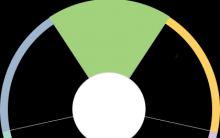



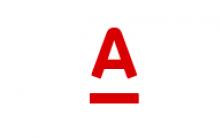




হীরা নামের অর্থ সোনান
জন্য ব্যবহারের জন্য Pirantel নির্দেশাবলী
একটি জেনেটিক পাসপোর্ট কি একটি জেনেটিক পাসপোর্ট কি অন্তর্ভুক্ত করে
নেবিলেট - উচ্চ রক্তচাপের বিরুদ্ধে লড়াইয়ের একটি শক্তিশালী হাতিয়ার
সমাধান, এরোসল বেরোডুয়াল: ইনহেলেশনের জন্য ব্যবহারের জন্য নির্দেশাবলী